KORJAUS: Nykyaikaiset sovellukset eivät näy Windows 8:n Task Managerin Sovellushistoria-välilehdessä
The Sovellushistoria -välilehti, joka on osa uutta Task Manageria Windows 8:ssa, on suunniteltu näyttämään tilastot käyttämistäsi moderneista sovelluksista. Se näyttää sovellusten CPU-ajan (mitkä sovellukset pitävät prosessorin kiireisenä suurimman ajan), kunkin sovelluksen datamäärän ladattu tai ladattu tai käytetty live-ruutujen näyttämiseen, mukaan lukien tiedonkulutus mittariverkossa ja mittaamaton. Joskus sovellushistoria kuitenkin lakkaa toimimasta, etkä ehkä ymmärrä miksi. Jos et näe sovelluksesi käyttöhistoriaa Windows 8 Task Managerissa, voit kokeilla alla kuvattua korjausta.
- Avaa Task Manager -sovellus ja siirry Sovellushistoria-välilehteen.
- Klikkaa Poista käyttöhistoria linkki.
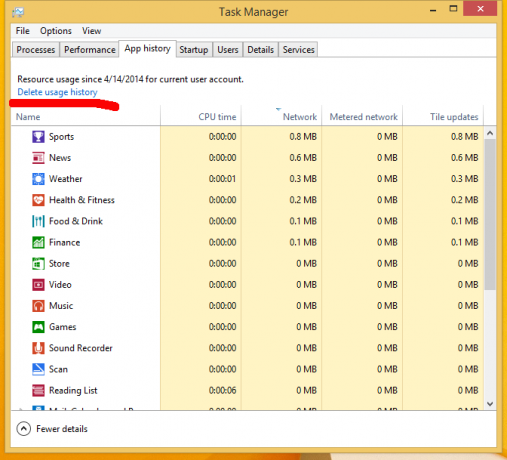
Sovellushistoria tyhjennetään ja kaikissa sarakkeissa näkyy vain nollia. - Nyt avaa korotettu komentokehote.
- Kirjoita seuraava:
sfc /scannow
Tämä komento korjaa kaikki mahdolliset järjestelmätiedostojen ongelmat.
- Käynnistä tietokoneesi uudelleen.
Windowsin uudelleenkäynnistyksen jälkeen Sovellushistoria-välilehden pitäisi näyttää oikeat tiedot sovellusten käytöstä.


